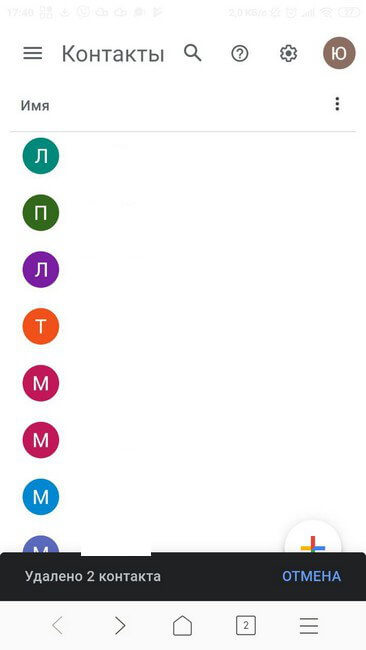Как удалить из телефона номер: Быстрая инструкция, как удалить контакт и номер с телефона навсегда
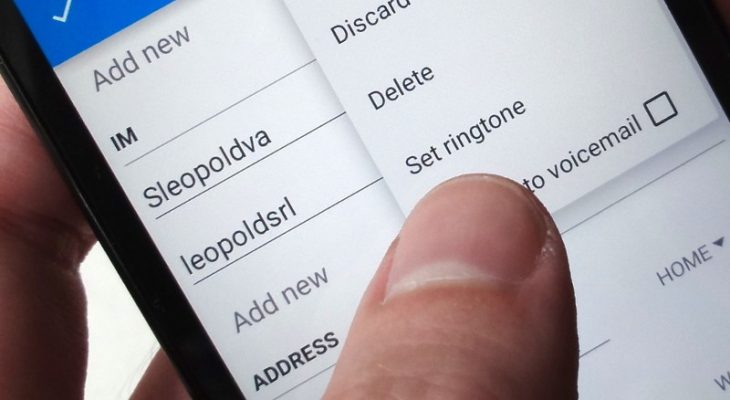
варианты удаления контактов с телефона и с SIM-карты
Менеджмент телефонной книги – важный элемент пользования смартфоном. Знакомые и друзья постоянно меняют номера, из-за этого старые записи становятся бесполезным грузом. В статье рассмотрим, как удалить контакты с сим карты Android.
Как это сделать?
В последних версиях операционной системы нельзя удалить мобильные номера с сим карты. Это сделано с появлением функции синхронизации в смартфонах. Сохранённые номера переносятся на аккаунт Google, облачные сервисы от Samsung или другие хранилища. Использование технологии даёт возможность перенести важную информацию при смене телефона, просто войдя в профиль.

Китайские производители добавили функцию отображения и удаление контактов с телефона на Андроид. В инструкции будут показаны скриншоты снятые на модели от производителя Xiaomi, в других оболочках алгоритм действия может отличаться.

Заходим в приложение «Контакты». Чтобы попасть в меню настройки, зажимаем клавишу вызова контекстного меню. Кнопка находится в левом нижнем углу, вне зависимости от того смартфон с дополнительными клавишами внизу или они находятся на экране.
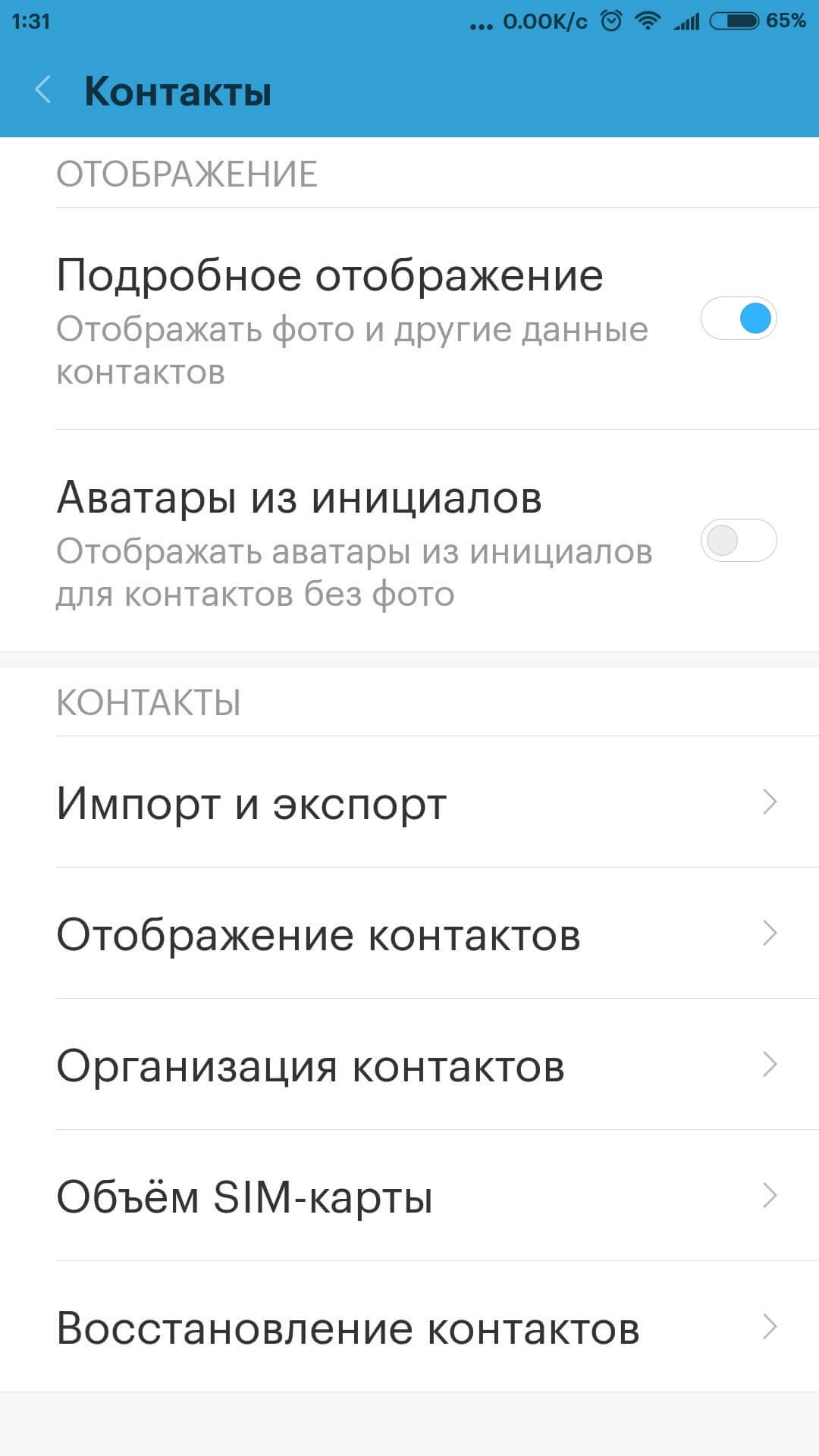
Нажимаем на пункт «Отображение». Раздел отвечает за внешний вид списка и элементов, которые в нём находятся.
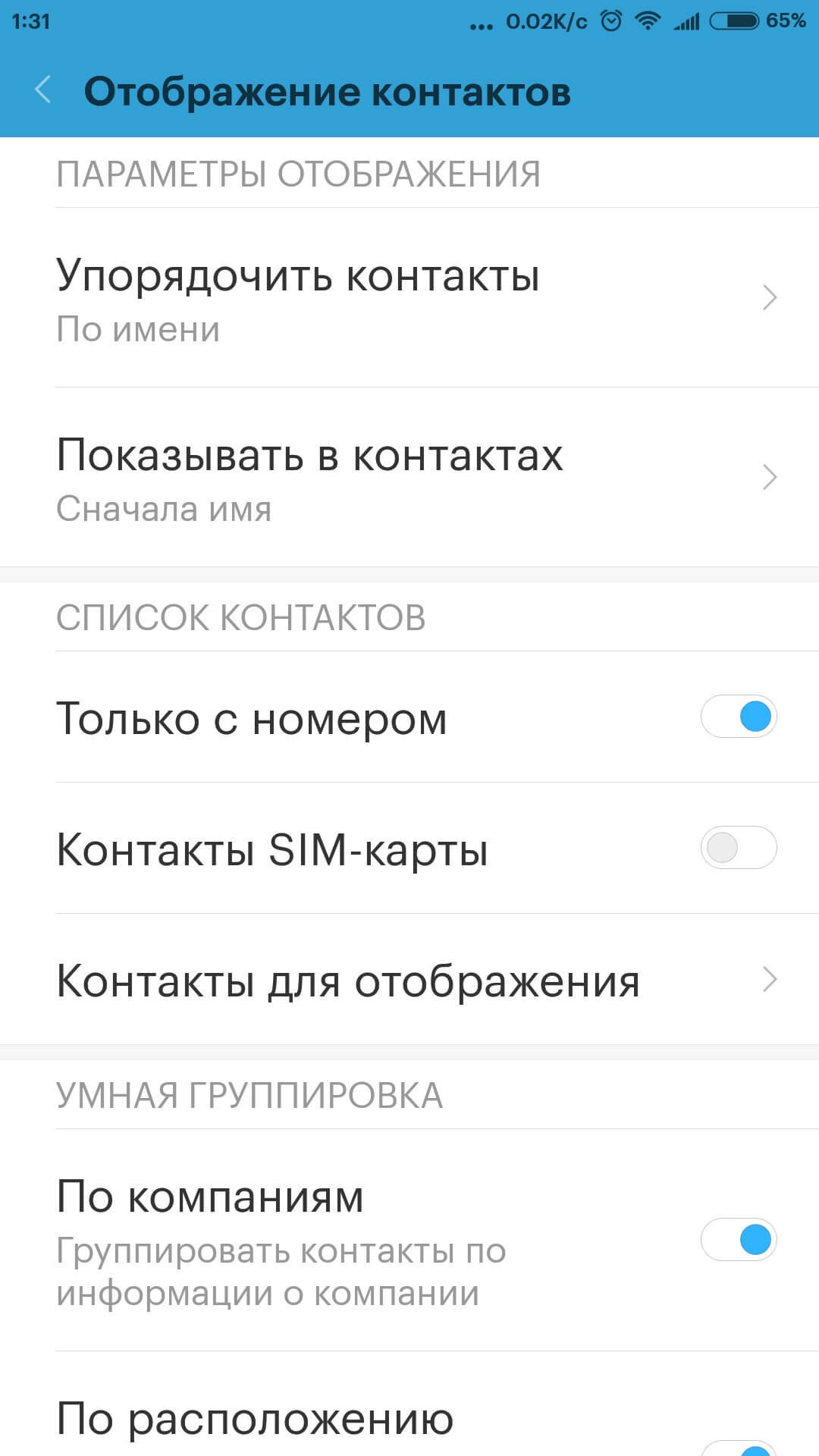
Переводим пункт «Контакты SIM» в активное состояние и возвращаемся к списку. Будут показаны все записи, сохранённые на симке. Зажимаем нужный элемент, из контекстного меню выбираем строчку «Удалить», чтобы очистить сим карту от номеров контактов.
Для информации: в «Отображении» есть функция «менеджер SIM», в ней пользователь может узнать какие элементы сохранены на симке. Нужно быстро кому-то позвонить? Читайте об этом в статье: «Как настроить быстрый набор»
Как быстро убрать данные из аккаунта Google
Распространённая проблема, как удалить контакты с телефона, чтобы они не перенеслись на другое устройство при смене смартфона. Из-за синхронизации с Google, вся информация автоматически переносится на новый мобильный.
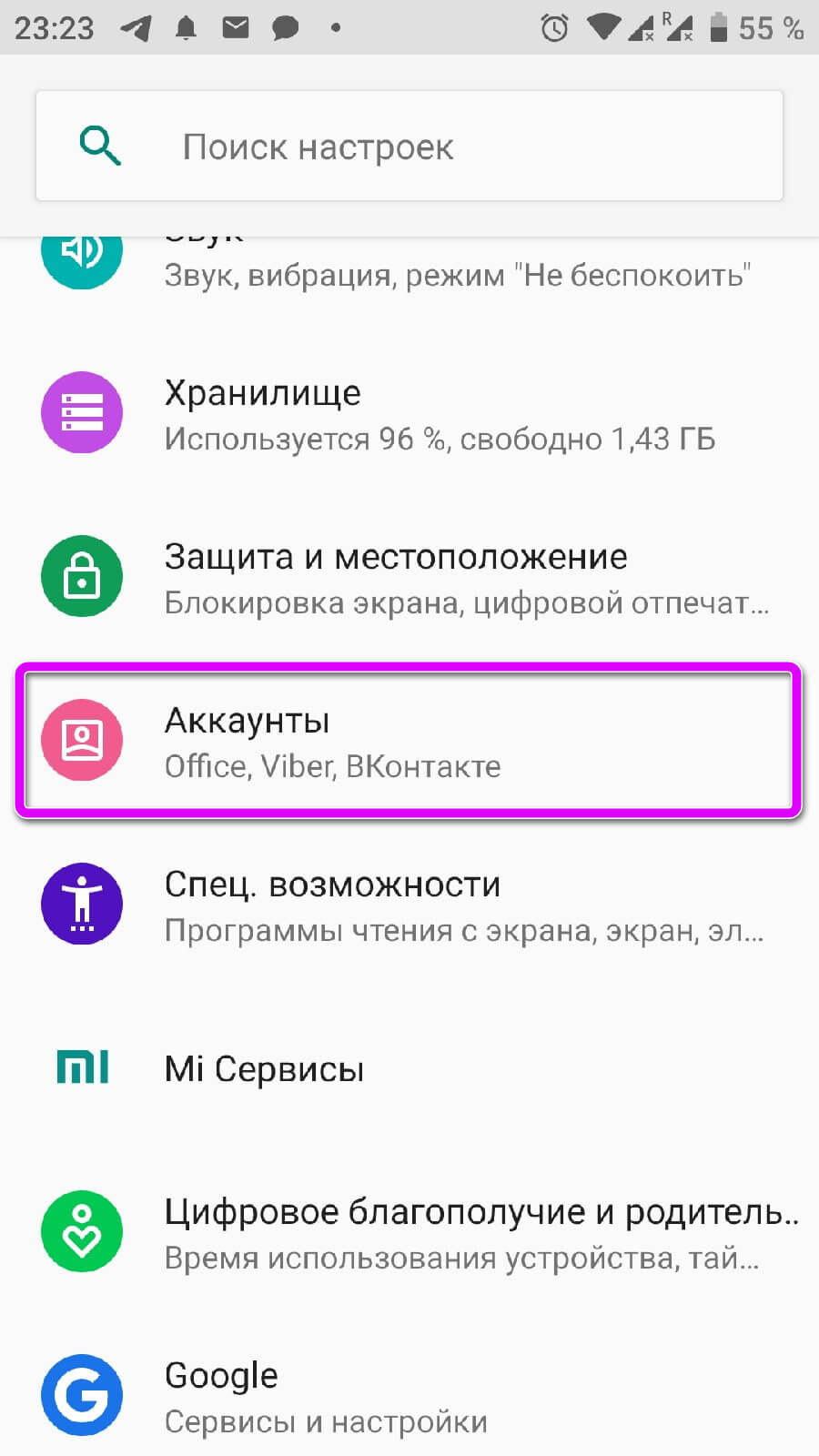
Чтобы это исправить, переходим в системные настройки, в раздел «Аккаунты». Находим профиль гугл, который будет привязываться к новому девайсу. Нажимаем на него и убираем галочку напротив пункта с синхронизацией, показанного на скриншоте.
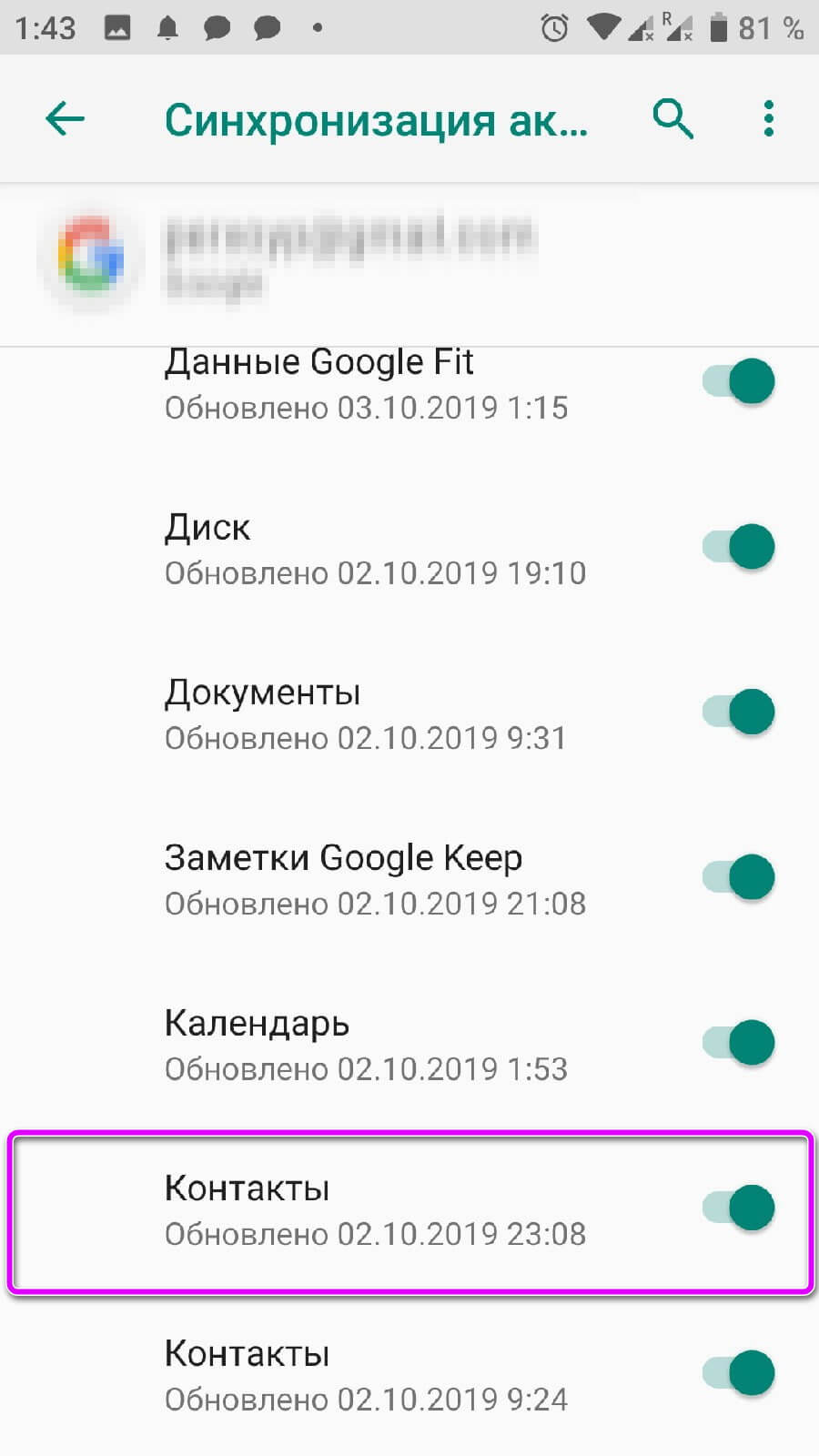
С этого момента информация не будет передаваться на сервера компании. Удаляем ненужных людей из телефонной книги и включаем обменных информации с серверами компании. Устройство автоматически начнёт обновление данных. Читайте что делать, если не грузятся номера, в материале: «Не загружаются контакты на Android»
Для информации: на сайте гугл есть функция выборочного удаления мобильных. Переходим на сайт contacts.google.com, вводим данные профиля Google к которому привязан девайс и выборочно удаляем элементы из списка. Чтобы действия вступили в силу, проводим повторную синхронизацию.
Как отключить синхронизацию с другими приложениями?
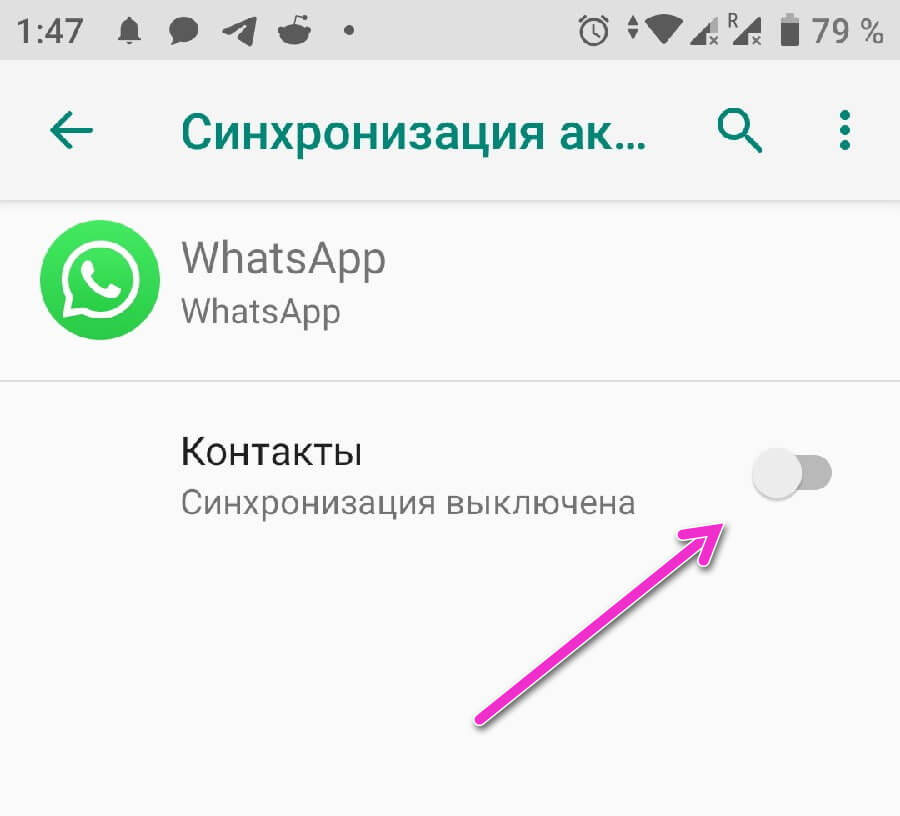
Мессенджеры и программы в духе Skype имеют собственную телефонную книгу, которая синхронизируется со смартфоном после установки приложения. Чтобы убрать их отображение, переходим в раздел «Аккаунты», выбираем ненужную программу и отключаем, как показано на скриншоте выше.
быстрая очистка номеров в телефонной книге
Иногда приходится удалять контакты на операционной системе Андроид. Такая необходимость возникает по многим причинам, например, на телефонах часто дублируются сохраненные номера, или в телефонной книге случается бардак. В таком случае нужно очистить одинаковые записи или те, что уже не нужны.
Как удалить контакт с телефона Андроид — инструкция
Почему контакты дублируются? Существует несколько причин, из-за которых на смартфоне или планшете с ОС Android появляются несколько идентичных сохраненных номеров. Такие проблемы, как правило, связаны с переустановкой прошивки на устройство (в связи с резервным копированием всех файлов, включая архив контактов). Еще одна распространенная причина — синхронизация из СИМ-карты или учетной записи Google.

Как удалить контакт на устройстве с ОС Андроид
Обратите внимание! Дублирование контактов часто наблюдается после того, как пользователь устанавливает различные мессенджеры (Viber, Telegram и так далее). Также копии сохраненных записей в контактной книге — не редкость при использовании двух SIM-карт в устройстве.
На мобильниках и планшетах с операционной системой Android по умолчанию вшита программа для просмотра, использования и редактирования сохраненных телефонных номеров. Чтобы быстро удалить запись, нужно сначала найти это приложение. В разных прошивках и моделях устройств она называется, как правило, «Контакты». Иконка представляет собой либо картинку с человеком, либо значок телефона. Чтобы убрать ненужный контакт со списка, необходимо сделать следующее:
- Запустить приложение со списком (в смартфонах от компании Xiaomi это также можно сделать через меню последних звонков).
- Найти сохраненный номер, от которого необходимо избавиться.
- Нажать на него один раз, удерживая на пункте палец до тех пор, пока не откроется контекстное меню с дополнительными функциями.
- После этого необходимо выбрать в списке опций удаляющую запись. Появится окно с предупреждением — нажать «Удалить» или «Ок».
Существует другой сценарий — контекстное меню не открывается. В таком случае вверху появляется полоска с дополнительными параметрами. В этой строке, как правило, нет текста, а только иконки. Чтобы избавиться от телефонного номера, нужно нажать на картинку в виде урны или корзины. После этого появится окно с предупреждением. Действия те же самые, что и в предыдущем руководстве.
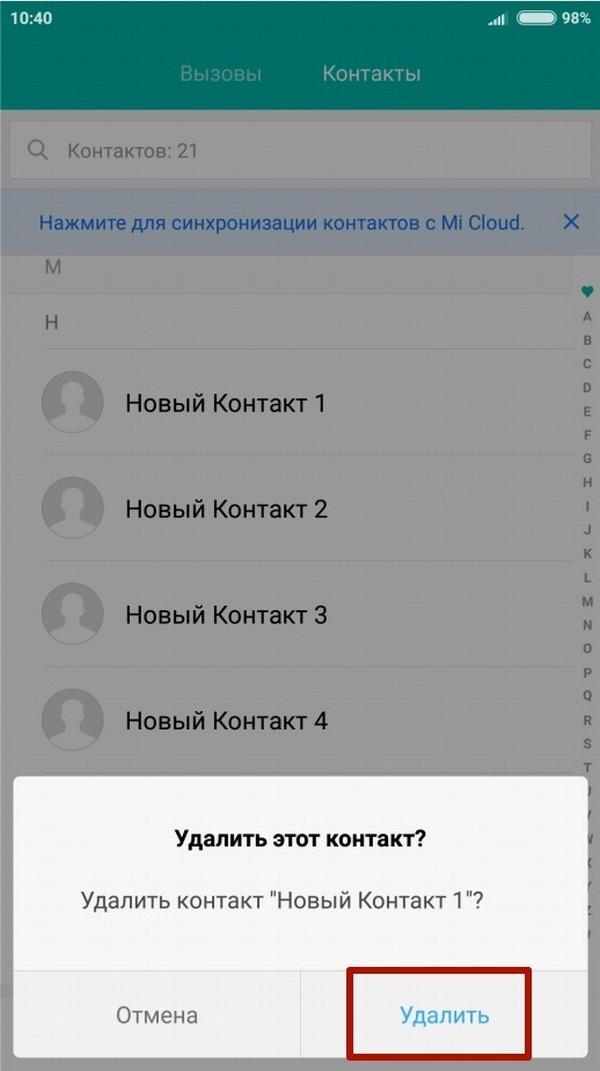
Удаление сохраненного номера со списка на Андроид
Существует еще один вариант. В некоторых смартфонах и планшетах меню дополнительных опций вообще не открывается. В таком случае необходимо зайти в выбранный контакт. Все доступные параметры находятся на его странице. В одних устройствах нужно нажать на значок мусорного бака. В других — выбрать дополнительное меню (три точки в углу дисплея), нажать «Удалить».
Как удалить номер, сохраненный на СИМ-карте
Если не удаляются контакты с телефона на ОС Android, стоит попробовать эту инструкцию. В большинстве мобильных устройств и планшетов по умолчанию такие сохраненные контакты не отображаются. Поэтому нужно их включить. Инструкция следующая:
- Зайти в программу контактов.
- В окне есть кнопка «Меню». Ее нужно нажать, чтобы открыть параметры.
- В следующих настройках найти пункт под названием «Отображение».
- Откроются опции, отвечающие за то, какие сохраненные номера показываются в общем списке. Нужный пункт — «Контакты с СИМ-карты». Напротив этой надписи необходимо активировать галочку.

Пункт «Отображение» в настройках
После этого в контактной книге будут отображаться все записи, включая те, которые были сохранены на SIM-карте пользователя. Теперь нужно перейти в приложение контактов и выбрать ненужные номера (те, которые появились в списке после вышеупомянутых действий отображаются по-другому). Затем надо повторить все пункты из руководства, представленного в предыдущем разделе.
Удаление одинаковых контактов на Android
Из-за системных сбоев и других причин могут создаваться копии телефонных номеров. Существует два способа избавиться от них: удалить при помощи стороннего программного обеспечения и объединить несколько идентичных в один.
Использование специальных приложений для удаления дубликатов
Поскольку функция, позволяющая объединить несколько телефонных номеров с одинаковым названием в один, не предусмотрена, приходится скачивать сторонние программы с интернета, устанавливая с APK-файлов или с официального магазина Google Play Market.
Обратите внимание! При наличии большого количества номеров вручную очень сложно справиться с их удалением. К счастью разработчики программного обеспечения автоматизировали этот процесс.
Одним из самых распространенных софтов для удаления одинаковых контактов является «Duplicate Contacts». Интерфейс и процесс удаления понятный, но вот инструкция на всякий случай:
- Для начала нужно зайти в каталог приложений от Гугл. В поисковой строке ввести название программы.
- После этого необходимо выбрать утилиту из списка (иконка в виде двух контактных карточек, одна из которых перечеркнута).
- Затем нужно нажать на кнопку «Установить». По желанию за время загрузки можно прочитать описание, посмотреть скриншоты.
- Когда скачивание закончится, нужно открыть утилиту. В меню нет большого количества непонятных вкладок, кнопок. Для поиска дубликатов, необходимо нажать «Сканировать». Начнется поиск одинаковых телефонных номеров. Процесс займет до 2 минут. Это зависит от мощности смартфона или планшета.
- После окончания приложение предложит очистить идентичные записи. Перед этим рекомендуется прочитать список, чтобы случайно не удалить важные контакты. Программное обеспечение убирает все дубликаты. Возможно от некоторых из них нежелательно избавляться.
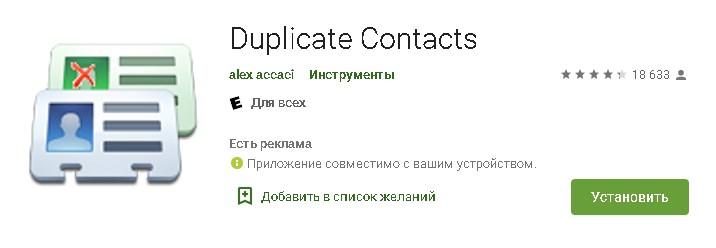
Приложение Duplicate Contacts для Android в Play Market
Как объединить одинаковые контакты в телефоне Андроид
Большинство пользователей при чтении списка контактных данных удивляются, откуда берутся дубликаты. Происходит все следующим образом. Сначала на устройстве при первом запуске происходит соединение с сервисами Гугл. Система синхронизирует контакты. После этого они добавляются из внутренней памяти (все данные хранятся, как правило, в одном файле-архиве), потом из СИМ-карты. После всех этих действий количество одинаковых сохраненных номеров может увеличиться в несколько раз. Такое случается часто, когда владелец делает откат до заводских настроек.
Следующий метод подходит для пользователей с более новыми устройствами. Суть его заключается в объединении одинаковых телефонных номеров:
- Открыть приложение с контактами на устройстве с ОС Андроид.
- Выбрать кнопку контекстного меню (три точки в углу экрана).
- В выпадающем списке нужно воспользоваться дополнительными опциями.
- Затем нажать на пункт «Объединение дубликатов».
После этого высветится окно, предлагающие анализировать список. Завершив поиск, система исправит проблему, соединив одинаковые записи в одну.
Удаление нескольких контактов на Андроиде
Отличный способ быстро очистить список телефонных номеров — массовое удаление. Это пригодится для людей, у которых в смартфоне или планшете находится большое количество сохраненных контактов. В таком случае удалять по одному — не вариант, потому что на это уйдет много времени. Чтобы удалить сразу несколько телефонных номеров, нужно сделать следующее:
- Зайти в приложение с контактами на Android.
- Открыть контекстное меню в углу экрана.
- Выбрать список дополнительных параметров.
- В окне есть функция «Пакетное удаление». Необходимо нажать на нее.
- Система вернет пользователя в список контактов, где нужно ставить галочки напротив ненужных контактов. После этого все выбранные записи удалятся при нажатии на соответствующую кнопку.
Совет! В некоторых смартфонах это делается долгим нажатием на один из номеров (как при открытии контекстного меню).
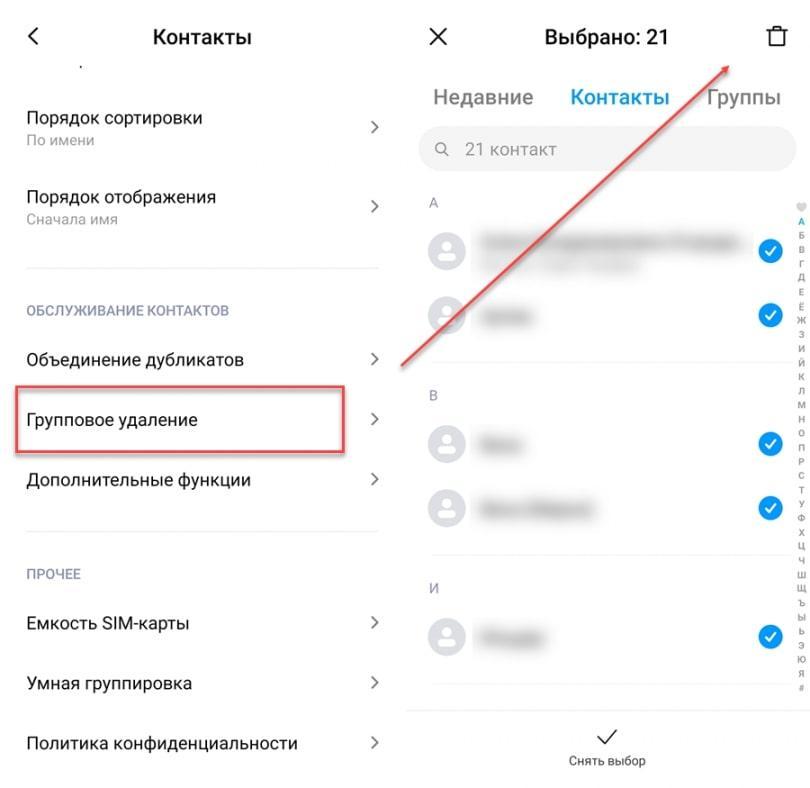
Удаление нескольких контактов на Андроид
Отключение синхронизации с сервисами Google
Принцип работы этого параметра прост: когда пользователь добавил информацию на одном устройстве с операционной системой Андроид, то она автоматически появится на другом, если оно синхронизировано с тем же аккаунтом Гугл. Для некоторых владельцев Android устройств будет полезным отключить данный параметр, потому что он в иногда может навредить смартфону или планшету:
- функция «Sync» влияет на автономную работу устройства — гаджет быстрее разряжается;
- при включенном обновлении при работе с мобильными данными параметр использует большое количество мегабайтов;
- контакты создаются еще раз, следовательно, появляются дубликаты.
Следующая инструкция поможет отключить опцию:
- Открыть меню настроек любым удобным способом.
- В чистой прошивке нужно перейти в раздел «Аккаунты». В устройствах от компании Xiaomi — «Другие Аккаунты».
- После этого необходимо открыть дополнительное меню (кнопка в правом верхнем углу экрана).
- В списке нужно выбрать параметр «Автосинхронизация» или «Включить синхронизацию».
После этого автоматическое обновление данных отключится. Иногда нужно синхронизировать устройство, чтобы при возникновении проблем с ним была возможность восстановить информацию. Для ручной синхронизации нужно сделать следующее:
- Зайти в настройки.
- Перейти в раздел с аккаунтами.
- В дополнительном меню выбрать пункт «Синхронизировать». В некоторых прошивках — «Еще».
Обратите внимание! В некоторых моделях можно включить синхронизацию через иконку в панели быстрого доступа (над окном уведомлений).
Очистка контактов в Google аккаунте
Это пошаговое руководство поможет удалить контакты с учетной записи Гугл:
- Зайти в настройки.
- Открыть раздел «Google».
- Нажать на пункт «Контакты».
- Выбрав нужные записи, нажать на кнопку «Удалить».
Таким образом, в статье были рассмотрены способы, используемые для удаления ненужных контактов с телефона Android.
Как удалить контакт с Андроида
Вопросом о том, как удалить ненужный контакт на Андроиде, задаются многие пользователи смартфонов. Далее будет рассказано об этой процедуре.
Популярные способы
Чтобы удалить номер с телефона, надо открыть «Контакты» или «Люди».
В зависимости от версии Андроида существует несколько вариантов действий:
- Строчка «Удалить». Наиболее распространенное местоположение — верхняя часть экрана.
- Ярлык корзины.
- Значок в виде 3 вертикальных точек, после нажатия на который появляется выпадающий список.
- Кнопка на корпусе гаджета, при давлении на нее появляется меню.
- Кликнуть на название удаляемого номера, возникнет окно, где можно выбрать «Удалить».
Для завершения операции необходимо нажать «Да» в возникшем окне.
Если некоторые контакты дублируются, то следует проверить отображение источников. Возможно, имеются одинаковые данные в памяти гаджета и учетной записи Gmail. Тогда надо использовать отображение только из одного источника.
Удаление дублирующихся профилей через учетную запись в Gmail:
- Зайти в свой аккаунт. В разделе «Контакты» выбрать «Дополнительно».
- Нажать «Найти похожие». Можно убрать флажок с тех профилей, которые не надо объединять.
- Выбрать «Объединить» в верхнем углу.
- Синхронизировать аккаунт.
Удалить дубль номера также помогут программы, к примеру, Duplicate Contacts.
Можно все сделать самому в таком порядке:
- Нажать на нужный контакт.
- Вызвать контекстное меню и нажать «Присоединить».
- Указать, с каким контактом надо объединить.
Еще можно сделать рассинхронизацию. Будут удалены профили, добавленные в телефонную книгу с помощью переноса сохраненных данных.
Как это осуществить:
- Открыть «Настройки».
- Найти категорию «Аккаунты», ее расположение — в разделе «Личные».
- Убрать галочку с поля «Автоматическая синхронизация».
- Нажать на нужное приложение.
- Выбрать «Синхронизировать сейчас». Удаляются все номера, связанные с этой программой.
Очищение контактов Google и удаление многочисленных номеров
Как удалить номер, который хранится на аккаунте Google:
- Открыть интернет-браузер. Он может называться «Chrome» или «Интернет».
- Зайти в свою учетную запись Google.
- В поисковом поле найти подлежащий удалению профиль.
Если человек был добавлен через Google+, то сначала надо убрать его из своих кругов. Для этого в интерфейсе сайта в меню слева зайти во вкладку «Люди», далее в «Мои круги». Кликнув на любой круг, убрать ненужных абонентов.
Когда номера удалились, необходимо сделать синхронизацию аккаунта. Если у пользователя более одного аккаунта, надо найти нужный из списка.
Если при самостоятельной очистке гаджета возникают некоторые сложности, в магазине Play Market можно бесплатно скачать программы. С их помощью удобно редактировать данные телефонной книги.
Для восстановления удаленных контактов в профиле Google открыть вкладку «Контакты», далее «Дополнительные действия», затем «Восстановить». Указать время, за которое нужно вернуть номера. Удаленные данные хранятся 30 дней.
Способы убрать многочисленные контакты:
- Открыть всплывающий список. В телефонной книжке нужное окно открывается при нажатии кнопки в виде 3 точек или на корпусе смартфона. Найти пункт «Удалить», рядом с названиями появятся окошки, где нужно поставить галочки.
- Если требуется полностью очистить смартфон от номеров, то надо нажать «Отметить все».
- При входе в «Настройки» в главном интерфейсе нажать «Приложения», «Хранение», затем «Очистить данные».
- Скачать утилиту Contact Remover. С нею возможно удалить несколько номеров сразу. Там также есть функции поиска, копирования, перемещения, объединения.
Как удалить неактуальные контакты с Android, если они находятся на SIM-карте:
- Попасть в «Контакты», перейти в раздел «Настройки».
- Выбрать «Опции отображения», найти данные для показа.
- После нажатия на «SIM» будут представлены только номера, сохраненные на сим-карте.
Для удаления номеров на планшете можно воспользоваться теми же методами.
Как удалить ненужные контакты? – INOI Служба поддержки
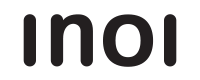
Русский
العربية (مصر)
Azərbaycan
English (US)
Eesti
Français
հայերեն
ქართული
Қазақ тілі
Кыргызча
Lietuvių
Latviešu
Тоҷикӣ
o‘zbek
Сообщество
Отправить запрос
INOI Служба поддержки
Звонки и сообщения
Статьи в этом разделе
- Работа оператора TELE2 с кнопочными устройствами INOI в Москве и МО
- Что делать, если не отправляются SMS?
- Как включить запись разговора на кнопочных моделях INOI?
- Как перенести контакты на кнопочных телефонах модели INOI?
- Как отключить автоматический ответ на звонок при открытии крышки
- Как удалить ненужные контакты?
- Как настроить мелодию на каждую из SIM-карт?
- Как настроить быстрый набор на телефонах INOI ?
- Как настроить быстрый набор на устройствах INOI Android ОС
- Как добавить номер в черный список?
Как удалить контакты с Андроид
Автор LudvigRon На чтение 2 мин. Просмотров 265 Опубликовано
Обновлено
Введение
Иногда возникает необходимость полностью стереть определенные контакты с записной книги на телефоне Android. Но не все знают, как это сделать.
Пошаговая инструкция
Если нужно удалить один номер телефона, тогда пользователь должен проделать следующие действия:
- Зайти в приложение на смартфоне «Телефон».
- Откроется меню с журналом звонков. Выбрать раздел «Контакты».
- Появится список с именами людей. Выбрать тот, который подлежит удалению.
- Откроется меню с информацией. Нажать на иконку в виде карандаша.
- Затем на три точки, которые расположены в верхнем углу.
- Появится меню. Выбрать функцию «Удалить».
- Подтвердить действие.
Важно! Если пользователь удалит номера, которые были привязаны к Google аккаунту, с выключенной синхронизацией, то после включения синхронизация удаленные контакты снова появятся в телефоне.
Поэтому, удалять номер нужно с включенной синхронизацией, чтобы избежать проблемы.
Если нужно стереть несколько контактов одновременно, тогда:
- В первую очередь открыть программу «Контакты».
- Появится список с именами людей. Нужно нажать на определенное и удерживать три секунды. Имя будет выделено и рядом с ним отобразится галочка.
- Затем просто нажать на другие имена, которые необходимо стереть.
- Кликнуть на три точки и выбрать «Удалить».
Некоторые номера доступны только для чтения, поэтому такими способами их удалить будет невозможно. Связано это с тем, что номер был сохранен через мессенджер. Поэтому сначала нужно отвязать его от мессенджера и только потом стереть из смартфона.
Возникает необходимость, когда важно полностью обнулить список. Тогда пользователь должен отключить учетную запись. Такая функция полезна в том случае, если телефон готовится к продаже. Инструкция:
- Зайти в «Настройки» — «Настройки Google».
- Перейти в «Личные данные» -«Аккаунты».
- Будет список всех учетных записей. Информация о записной книжке синхронизируется в гугле.
- Нужно удалить вкладку «Контакты» из учетной записи. А также отключить ее синхронизацию. Если Google аккаунт не был разделен на отдельные записи, то важно полностью деактивировать его синхронизацию.
- Затем перейти в «Меню» — «Синхронизировать». Телефон обновит данные. Информация о номерах исчезнет.
Заключение
Теперь каждый пользователь знает, как стереть контакты с андроид. На выбор представлено несколько способов.
Как удалить контакт на телефоне или планшете Андроид
У многих пользователь часто возникают ситуации, когда в операционной системе Андроид нужно удалить контакт из списка. К примеру, когда в телефонной книге собралось слишком много записей. Поэтому иногда приходится очищать одинаковые телефонные номера.

Почему создаются дубликаты контактов
Телефонные номера копируются из-за нескольких причин. Они зачастую связаны с откатом устройства до заводских настроек, переустановкой прошивки, обновлениями. Из-за этих факторов в списке появляются контакты, идентичные к существующим.
Также это нередко происходит из-за сервисов Google. Пользователь подключает гаджет к этой платформе при первом включении телефона. Гугл оснащает смартфон функцией синхронизации, восстанавливающей информацию на внутреннем хранилище. Также дубликаты создаются из-за одинаковых контактов в памяти и на СИМ-карте.
Давайте рассмотрим еще один пример. Пользователь устанавливает мессенджер на устройство (Viber, Telegram, WhatsAPP). Программа создает для себя отдельный архив с сохраненными телефонными номерами. Часто устройства импортируют файлы не только в утилиту, но и основной список контактов. Дубликаты желательно удалять, чтобы не засорять телефонную книгу.
Как удалять контакты на телефоне с ОС Андроид: пошаговое руководство
На телефонах и планшетах, оснащенных операционной системой Android встроено программное обеспечение для взаимодействия с телефонными номерами, которые пользователь сохранил. С их помощью можно их добавлять, редактировать, удалять. Чтобы быстро избавиться от записи, запустите программу просмотра контактов.
Обратите внимание, что названия настроек, системных программ отличаются на устройствах от разных производителей. Также влияет версия прошивки.
Как правило, эта программа называется «Контакты». По умолчанию она расположена на рабочем столе. На иконке изображена фигура человека или трубки от телефона. Чтобы удалить конкретный телефонный номер из списка сохраненных за несколько минут, сделайте следующее:
- Откройте приложение «Контакты» на смартфоне или планшете с операционной системой Андроид. В оболочке MIUI это можно сделать, зайдя в журнал вызовов. Вкладка находится сверху.

- Воспользуйтесь поиском или найдите вручную ненужный контакт.
- Нажмите на него, удерживая палец в течение нескольких секунд. Откроется окно с дополнительными возможностями.
- В появившимся списке выберите пункт, отвечающий за удаление сохраненного номера. После этого появится предупреждение с текстом «Удалить контакт «имя»?» или «Уверены, что хотите удалить этот номер?». Подтвердите действия, нажав соответствующую кнопку.
В некоторых устройствах процедура отличается от описанной в инструкции. При длительном нажатии на имя появляется верхнее меню в виде полоски. В контейнере находятся разные параметры.
В одних прошивках нужно нажать на иконку в виде корзины или мусорного бака. В других — надпись «Удалить». После нажатия на опцию появляется предупреждение — выбрать «ОК».
В других смартфонах и планшетах процесс отличается от двух предыдущих: нужно выбрать номер, который хотите удалить, нажать на него, чтобы увидеть детальную информацию о контакте. На этой странице можно удалить или редактировать (изменить имя, добавить номер и пр.) запись. Нужная кнопка, как правило, находится вверху (с противоположной стороны от иконки возврата на предыдущую страницу) или внизу. Иногда нужно нажать на изображение трех точек в углу, затем выбрать опцию.
Как удалить контакт, если он сохранился на СИМ-карте
Если предыдущий метод не помог, то, скорее всего, дело в SIM-карточке. Вероятно, телефонные номера сохранены не во внутреннем хранилище. В таком случае рекомендуется использовать следующее руководство.
Большинство мобильных устройств и планшетов с поддержкой связи не отображаются в списке телефонные номера с сим карты по умолчанию. Чтобы удалить, нужно включить их отображение. Для этого сделайте следующее:
- Откройте телефонную книгу на смартфоне с ОС Андроид любым удобным способом.
- Нажмите на иконку в виде трех точек в правом верхнем углу дисплея. Откроется контекстное меню, выберите пункт с параметрами.
- В открывшимся окне найдите опцию «Отображение». Она находится, как правило, между «Импорт и экспорт» и «Дополнительно».
- По нажатию на надпись открываются настройки отображения телефонных номеров в списке. Выберите пункт «Контакты с СИМ» (названия могут отличаться). Включите ее, нажав на соответствующую кнопку.
После выполненных действий у пользователя в сохраненных будут отображаться все контакты. Даже те, которые по умолчанию сохранены на SIM. Все они обозначены, чтобы владелец устройства мог отличить. Найдите те, которые хотите удалить. Повторите все действия с предыдущей инструкции, чтобы избавиться от дубликатов.
Как удалить одинаковые контакты на операционной системе Андроид
Существует огромное множество причин, из-за которых сохраненные номера создаются еще раз. Следовательно, в списке появляется большое количество пунктов. Это неудобно, поэтому их желательно очищать. Однако бывают случаи, когда создаются контакты с идентичными названиями, но некоторые детали отличаются. Например, второй номер. В таком случае стоит их объединить. Существует два метода сделать это:
- при помощи загруженных программ;
- использовать встроенные возможности прошивки.
Программа Duplicate Contacts
Естественно, проще использовать функционал операционной системы. Однако опция «Объединить дубликаты» есть не на всех устройствах. Этим параметром оснащены мобильные телефоны с относительно новыми версиями прошивки. Поэтому нужно скачать стороннюю программу с официального каталога приложений Google Play Market или загрузить apk-установщик с пользовательского форума.
Будьте бдительны! Файлы, скачанные с неизвестных источников, могут нанести вред устройству, заразить вирусами.
Огромное преимущество этого способа — автоматизированные действия. На некоторых смартфонах есть более ста контактов. Очищать все вручную займет слишком много времени. Программное обеспечение справляется с задачей за считанные минуты.
Одна из самых популярных программ для очистки дубликатов — «Duplicate Contacts». Ее загрузили уже тысячи пользователь. Скачать можно бесплатно с магазина Гугл.
Чтобы быстро удалить одинаковые контакты, сделайте это:
- Скачайте программу.
- Откройте утилиту, нажмите на кнопку «Сканировать».
- По окончанию анализа, очистите дубликаты.
Процесс займет не более 3 минут.
Как объединить одинаковые контакты
Имейте в виду, что функция доступна не на всех версиях ОС. Чтобы избавиться от идентичных телефонных номеров в списке, воспользуйтесь следующей инструкцией:
- Запустите «Контакты».
- Нажмите на кнопку дополнительных параметров (кнопка в углу).
- Откройте расширенные настройки.
- Найдите пункт «Объединить дубликаты».
После этого, одинаковые записи исчезнут.
Дополнительные советы
Также рекомендуется воспользоваться следующими опциями:
- отключите синхронизацию с Google в настройках;
- очистите Гугл контакты, зайдя в параметры устройства, Google, «Контакты»;
- пользуйтесь возможностью удалять сразу несколько контактов (дополнительные настройки в программе «Контакты», «Пакетное/Групповое удаление»).
Таким образом можно избавиться от лишних номеров в телефонной книге на Андроид
из аккаунта , пошаговая инструкция
Со временем адресная книга смартфона становится переполненной телефонными номерами. Во многих из них исчезает необходимость и стоит очистить гаджет от ненужной информации. Как удалить контакты Гугл с помощью системных инструментов и сторонних приложений — подробные пошаговые инструкции.
Частичное и полное удаление контактов из Google аккаунта
Все данные, добавляемые в адресную книгу смартфона, дублируются в Google аккаунте. Чтобы очистить учётную запись от ненужных номеров потребуется:
- Зайти в настройки.
- Перейти в раздел Google.
- Кликнуть на панель «Управление аккаунтом Google».
- Открыть блок «Настройки доступа».
В настройки доступа находится раздел со всеми записями, сохраненными в адресной книге телефона. В этой вкладке можно совершать с ними различные действия : добавлять новые, объединять дубликаты, создавать группы, удалять ненужные. Для того, чтобы стереть лишнюю информацию из телефонного справочника следует:
- В блоке «Настройки доступа» найти вкладку «Контакты» и тапнуть на знак с изображением стрелочки, расположенный в правой части панели.
- Выбрать нужный номер телефона, проскролив страницу или нажав на иконку поиска и введя имя.
- В открывшемся окне с данными выбранного адресата кликнуть на иконку с изображением трёх вертикальных точек.
- Кликнуть на строку «Удалить».
- Подтвердить действие в появившейся вкладке.
После удаления, в нижней части страницы появится окно с извещением о том, что номер стёрт. В правой части сообщения расположена надпись «Отменить». При клике по ней запись будет восстановлена.
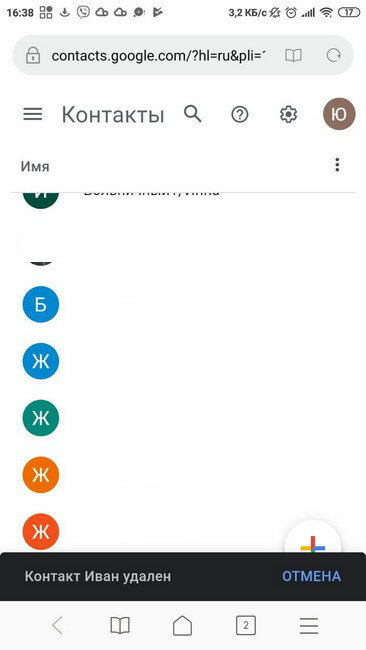
Если нужно стереть одновременно данные нескольких адресатов или очистить всю телефонную книгу, потребуется:
- Выделить контакт продолжительным нажатием.
- Поставить галочку в, появившемся в левой части, квадрате.
- Повторить те же действия с другими номерами, которые нужно стереть.
- Нажать на иконку с изображением трёх горизонтальных точек, расположенную на верхней панели, которая появится после выделения записи.
- Выбрать пункт «Удалить».
- Подтвердить действие.
Внимание! Таким способом можно удалить не только группу или весь справочник, но и одну запись.
Действие можно сразу же отменить, нажав на соответствующую надпись, в появившемся окне (внизу страницы), информирующем об удачном удалении.
Дубликаты
Записи в телефонном справочнике, сохраненные под одинаковыми именами, можно сгруппировать и оставить под одним наименованием. Таким образом, один адресат с идентичным названием исчезнет. Для этого нужно перейти в основное меню (три горизонтальные полоски в левой верхней части окна), тапнуть на панель «Похожие контакты» и нажать на кнопку «Объединить».
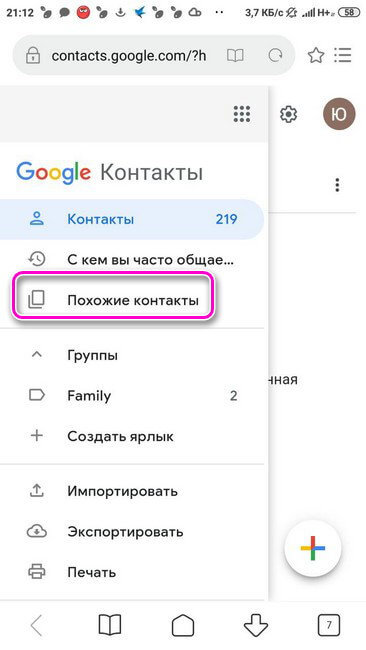
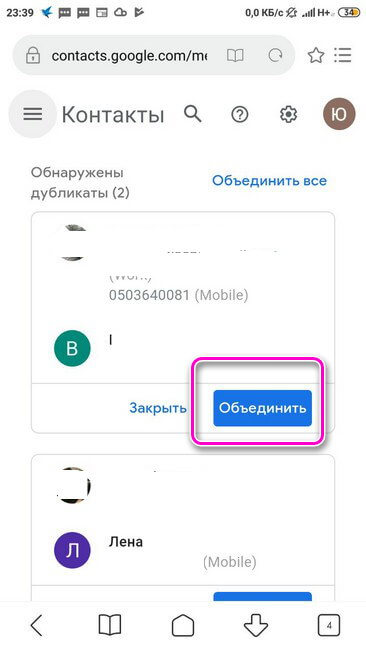
Удаление телефонных номеров с других устройств
Очистить телефонную книгу можно не только используя свой смартфон, но и с любого другого устройства: компьютера, телевизора, другого телефона и т.д. Понадобится браузер и доступ в интернет. Для этого следует зайти на страницу Гугл контактов. Далее потребуется авторизоваться, войдя в свою учётной записи. После этого, осуществится переход на соответствующую страницу. Затем можно стереть ненужные номера. Процесс их удаления идентичен тому, который осуществляется через настройки гаджета и описан выше.
Синхронизация
При удалении телефонного номера в Google аккаунте, он останется в адресной книге смартфона, если не будет произведена синхронизация. Её можно осуществить вручную или установить автоматическое синхронизирование. Чтобы запись исчезла одновременно из аккаунта Google и системного приложения гаджета, её нужно сразу стереть из обеих мест. Тогда синхронизация необязательна.
Внимание! Если установлена автоматическая синхронизация, то стертая информация в Гугл аккаунте исчезнет и из адресной книги смартфона, но только когда записи будут синхронизированы. Это происходит не сразу, а через некоторое время.
Для включения автоматической синхронизации нужно:
- Открыть настройки.
- Перейти в раздел «Синхронизация».
- Установить переключатель в активное положение напротив полей «Автосинхронизация данных» или «Синхронизация только по Wi-fi».
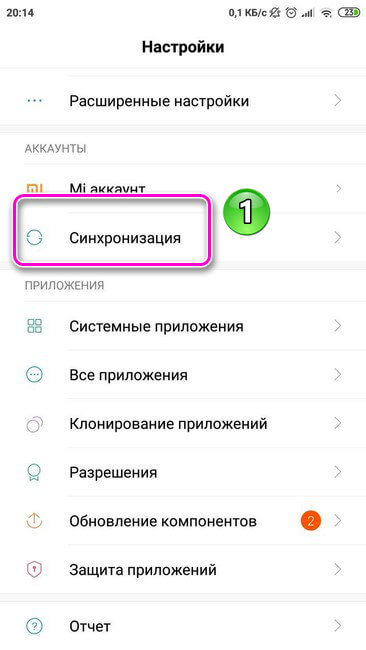
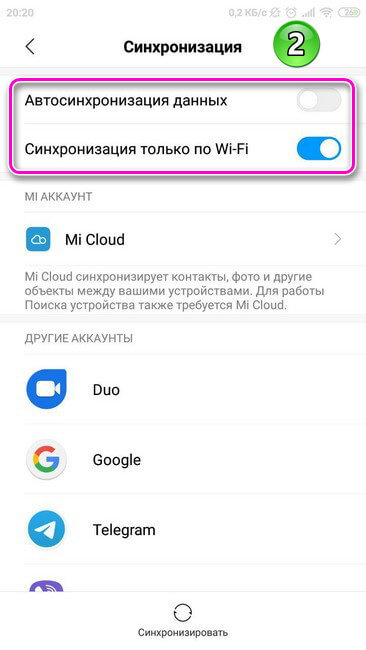
Если включить автосинхронизацию, то она будет происходить в любое время, без учёта того есть или нет подключение к точке Wi-fi, что влечет за собой увеличение расхода трафика. При установке синхронизации только по Wi-fi, она будет осуществляться только при подключении к его стабильной точке.
Для проведения ручной синхронизации понадобится:
- Перейти в настройки.
- Кликнуть по строке «Синхронизация».
- Открыть блок «Google».
- Нажать на две последние панели «Контакты».
О начале синхронизации свидетельствует появление двух крутящихся стрелочек в правой части строки.
Восстановление удаленных контактов
Если данные были удалены по ошибке или возникла необходимость в их восстановлении, то удаленные записи можно вернуть обратно в Google аккаунт и адресную книгу гаджета. Для этого понадобится:
- Открыть настройки и перейти в раздел «Google».
- Тапнуть по строке «Управление аккантом».
- Перейти в раздел «Настройки доступа».
- Нажать на панель «Контакты».
- Кликнуть по иконке с изображением шестерни, находящейся на верхней панели страницы.
- Выбрать блок «Отменить изменения».
- Отметить подходящий вариант для восстановления, нажав на кружок напротив нужного временного периода.
После этого, все номера, которые были стерты, восстановятся как в Google аккаунте, так и в телефонной книге смартфона, при условии проведения синхронизации.
Сторонняя программа «Контакты»
Для очистки телефонного справочника можно воспользоваться приложениями из Play Market. Программа удобна тем, что, для стирания ненужных номеров не понадобится заходить в Google аккаунт через настройки, а также отдельно проводить синхронизацию. Все функции собраны в одной утилите.
Для установки программы из Play Market потребуется:
- Ввести в строку поиска название приложения.
- Выбрать утилиту.
- Кликнуть на кнопку «Установить».
- После скачивания программы, нажать панель «Открыть».
Перед началом работы, утилите необходимо дать запрашиваемые разрешения на доступ к контактам, осуществление и управление телефонными звонками.
В главном окне отображена вся адресная книга пользователя. Программа сразу же предлагает включить автосинхронизацию данных. Для этого следует тапнуть на панель в верхней части страницы. Далее появится диалоговое окно, в котором нужно подтвердить действие, кликнув по кнопке «Включить». Утилита предупреждает, что синхронизироваться будут изменения всех приложений и аккаунтов. При желании, пользователь данную функцию может не включать. Для этого нужно кликнуть на крестик, расположенный в правой части панели.
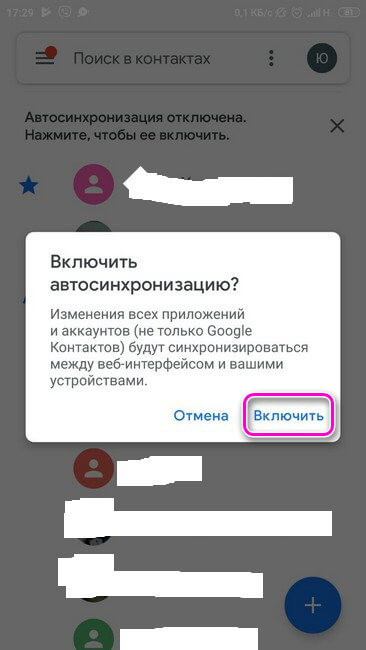
Выбрать нужный номер для удаления можно:
- Продолжительным нажатием на информационную панель контакта;
- Кликом по иконке с изображением трёх вертикальных точек, находящейся на строке в верхней части главной страницы. Далее необходимо тапнуть на кнопку «Выбрать».
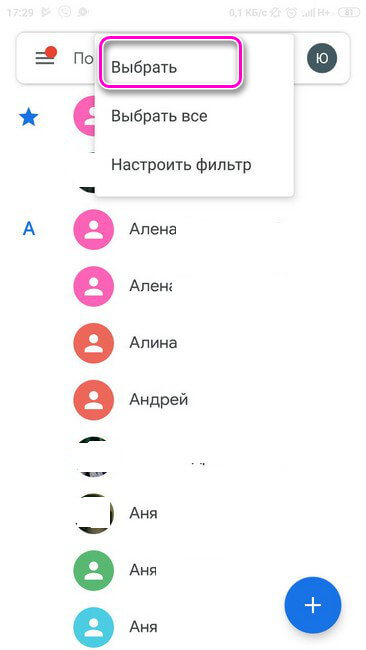
Напротив отмеченного номера появится кружок с галочкой внутри. Чтобы выбрать несколько записей одновременно, нужно напротив каждой поставить галочку. Если необходимо стереть все контакты, следует нажать на строку «Выбрать все», расположенную в меню с изображением трёх вертикальных точек. В этой же вкладке можно отсортировать записи, кликнув на кнопку «Фильтр контактов», а затем строку «Другой». Откроется страница, где можно выбрать нужную группу для удаления.
Стереть ненужные записи, объединенные в группы, можно через основное меню пользователя. Его иконка находится в левой части верхней панели, расположенной на главной странице. При клике по ней появится вкладка, где нужно перейти в блок «Ярлыки» и выбрать нужную группу. Далее откроется страница с данными выбранной группы, где следует нажать на иконку с тремя вертикальными точками, размещенную в правой верхней части окна, и тапнуть на панель «Удалить контакты».
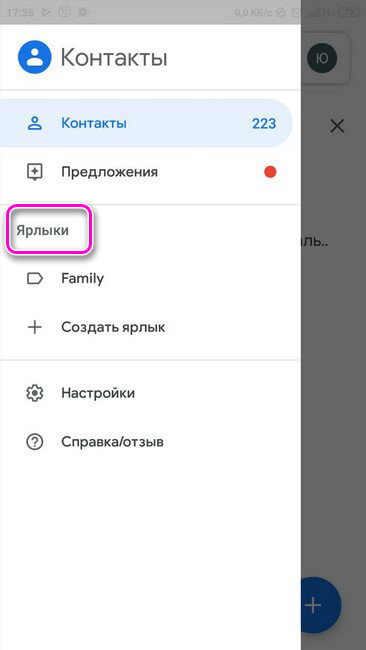
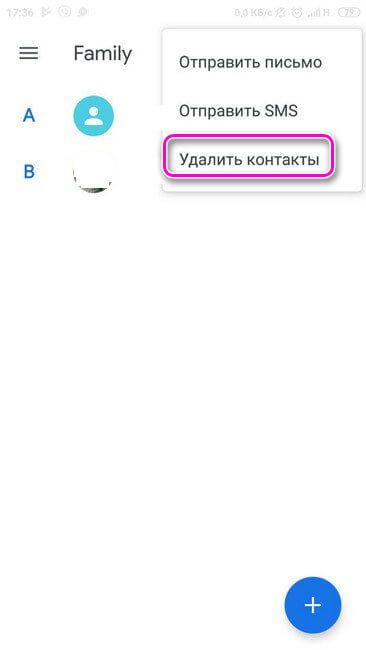
Из утилиты можно сразу перейти в свой Google Аккаунт. Соответствующая кнопка расположена на верхней панели в правой части. Кроме этого, в данной вкладке отображены все существующие учётные записи. Перейдя в нужный аккаунт, пользователь может видеть привязанную к нему адресную книгу и удалять ненужную информацию. Также, в этом блоке можно создать новую учётную запись и настроить аккаунты на устройстве.
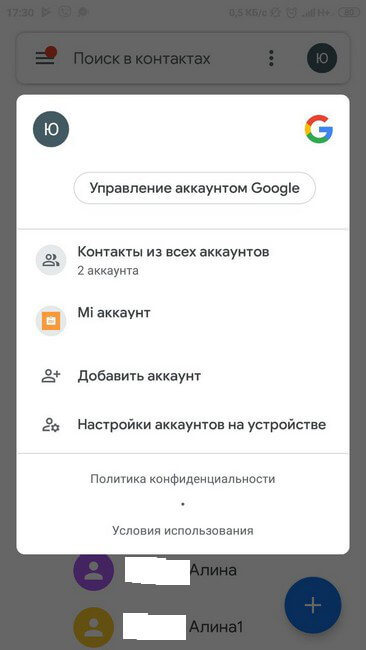
Утилита позволяет восстанавливать удалённые данные. Для этого следует зайти в меню пользователя (три горизонтальные полоски в левой верхней части экрана), кликнуть на панель «Отменить изменения» и выбрать нужный временной период. Пользователь может восстановить любую версию записей за последние 30 дней.
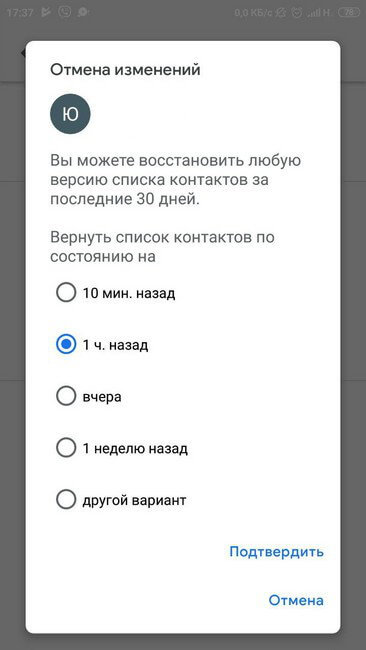
Кроме этого, приложение позволяет совершать с контактами различные действия: объединять дубликаты, добавлять в телефонную книгу адресатов, которым пользователь часто пишет, создавать новые группы и т.д.
Удаление ненужных номеров телефонов и их дубликатов из Google аккаунта, позволит как очистить гаджет от лишней информации, так и оперативно работать с адресной книгой смартфона.
Как удалить связанный номер телефона…
Hi Sycoffee,
Спасибо за посещение сообществ поддержки Apple.
Похоже, ваше устройство использует Apple ID вашего мужа. Вы можете проверить это в следующих пунктах меню:
На устройствах iOS узнайте, какие адреса включены в FaceTime и iMessage, нажав:
- Настройки> Сообщения> Отправить и получить> Вы можете связаться с iMessage по телефону:
- Настройки> FaceTime> Вы можете связаться с FaceTime по телефону:
В OS X узнайте, какие адреса включены:
- В сообщениях выберите Сообщения> Настройки> Учетные записи .Выберите iMessage в левом столбце. Ваши контактные предпочтения должны появиться в разделе «С вами можно связаться для сообщений:».
- В FaceTime выберите FaceTime> Настройки . Ваши контактные данные должны появиться в разделе «С вами можно связаться для звонков по адресу:».
Используйте эти шаги, чтобы отвязать свой номер телефона от его Apple ID:
Чтобы удалить номер телефона из Apple ID, выйдите из FaceTime и сообщений на вашем iPhone:
- Настройки> Сообщения> Отправить и получить. Коснитесь своего Apple ID, затем коснитесь «Выйти».
- Настройки> FaceTime. Коснитесь своего Apple ID, затем коснитесь «Выйти».
Это должно удалить ваш номер телефона с других устройств, использующих тот же Apple ID с FaceTime и сообщениями. Если номер телефона по-прежнему доступен на других устройствах после выхода из FaceTime и iMessage на iPhone, вам может потребоваться выйти из iMessage и FaceTime на всех ваших устройствах, а затем снова войти в FaceTime и Сообщения на устройствах, которые вы хотите использовать. использовать.
iOS и OS X: свяжите свой номер телефона и Apple ID для использования с FaceTime и iMessage
http://support.apple.com/kb/HT5538
Ура,
Джереми
.
Назначение, изменение или удаление номера телефона для пользователя — Microsoft Teams
- 2 минуты на чтение
- Применимо к:
- Команды Microsoft
В этой статье
При настройке тарифных планов вы назначаете пользователям номера телефонов.В Microsoft Teams назначенный вами номер телефона отображается в списке, когда пользователь нажимает Звонки .
Когда вы настраиваете пользователей, чтобы они могли совершать и принимать телефонные звонки, вы должны сначала использовать центр администрирования Microsoft Teams и назначить номер телефона. При необходимости вы можете изменить или удалить номер телефона.
Чтобы узнать, как получить планы звонков в Teams и сколько они стоят, см. Лицензирование надстроек Teams.
Примечание
Один из способов узнать, назначена ли пользователю лицензия, — это перейти в центр администрирования Microsoft Teams> Пользователи .Если лицензия назначена, она будет указана на странице. Вы также можете использовать центр администрирования Microsoft 365.
Назначьте пользователю номер телефона
Использование центра администрирования Microsoft Teams
- На левой панели навигации щелкните Voice > Номера телефонов .
- На странице Телефонные номера выберите неназначенный номер в списке, а затем нажмите Изменить .
- На панели Edit в разделе Assigned to найдите пользователя по отображаемому имени или имени пользователя, а затем щелкните Assign .
- Чтобы назначить или изменить соответствующее место для экстренной помощи, в разделе Место для экстренной помощи найдите и затем выберите местоположение.
- В зависимости от того, хотите ли вы отправить электронное письмо пользователю с информацией о его телефонном номере, выключите или включите Электронная почта пользователя с информацией о телефонном номере . По умолчанию это включено.
- Щелкните Сохранить .
Примечание
Из-за задержки между Microsoft 365 или Office 365 и Teams включение пользователей может занять до 24 часов.Если номер телефона не назначен правильно через 24 часа, обратитесь в службу поддержки продуктов для бизнеса — Справка администратора. Мы здесь, чтобы помочь!
Изменить номер телефона для пользователя
Использование центра администрирования Microsoft Teams
- На левой панели навигации щелкните Пользователи , найдите и дважды щелкните нужного пользователя, щелкните Учетная запись , а затем в разделе Общая информация запишите номер телефона, назначенный пользователю.
- На левой панели навигации щелкните Voice > Номера телефонов .
- На странице Телефонные номера выберите номер, который вы указали на шаге 1, а затем нажмите Изменить .
- На панели Edit в разделе Assigned to щелкните X , чтобы удалить пользователя.
- Щелкните Сохранить .
- На странице Телефонные номера выберите неназначенный номер в списке, а затем нажмите Изменить .
- На панели Edit в разделе Assigned to найдите пользователя по отображаемому имени или имени пользователя, а затем щелкните Assign .
- Чтобы назначить или изменить соответствующее место для экстренной помощи, в разделе Место для экстренной помощи найдите и затем выберите местоположение.
- Щелкните Сохранить .
Удалить номер телефона у пользователя
Использование центра администрирования Microsoft Teams
- На левой панели навигации щелкните Пользователи , найдите и дважды щелкните нужного пользователя, щелкните Учетная запись , а затем в разделе Общая информация запишите номер телефона, назначенный пользователю.
- На левой панели навигации щелкните Voice > Номера телефонов .
- На странице Телефонные номера выберите номер, который вы указали на шаге 2, а затем нажмите Изменить .
- На панели Edit в разделе Assigned to щелкните X , чтобы удалить пользователя.
- Щелкните Сохранить .
Что такое проверка адреса?
Управляйте телефонными номерами вашей организации
Условия вызова экстренных служб
Наклейка отказа от ответственности при вызове службы экстренной помощи
,
Как удалить номер телефона из Instagram (на мобильных устройствах и ПК)
Instagram — отличный инструмент для связи и общения с людьми, которых вы знаете, и наоборот. Но если вы предпочитаете оставаться конфиденциальным в Instagram, один из многих способов сделать это — удалить номер телефона, связанный с вашей учетной записью.
Это потому, что люди, у которых ваш номер телефона сохранен на своих устройствах, могут легко найти вас в Instagram, даже не зная вашего имени пользователя или каких-либо других сведений о вас на платформе.И да, вы можете найти , даже если ваш номер телефона не отображается в вашем (общедоступном) профиле или если ваша учетная запись настроена как личная.
Instagram довольно четко об этом говорит в своей политике конфиденциальности; предоставленная вами информация о профиле (включая номер телефона) позволяет вам найти вас на платформе. Иногда Instagram также отправляет надоедливые SMS-обновления.
Чтобы этого не произошло, лучше всего полностью удалить свой номер телефона из учетной записи Instagram.В этом руководстве мы расскажем, как сделать это на телефоне и компьютере.
Конфиденциальность важнее безопасности
Связь вашего номера с вашей учетной записью Instagram дает свои преимущества — например, его можно использовать в качестве средства проверки, если вы забудете пароль своей учетной записи. Во-вторых, ваш номер телефона также может быть использован Instagram для связи с вами в случае возникновения каких-либо проблем с безопасностью или важных обновлений.
Обратной стороной, однако, является риск для конфиденциальности — любой, у кого есть ваш номер, может найти вас и подписаться на вас на платформе.Если по какой-то причине вы предпочитаете оставаться анонимным, один из лучших способов предотвратить появление случайных незнакомцев на платформе — удалить свой номер из своей учетной записи.
В заключение необходимо отметить, что вы не сможете удалить свой номер телефона в Instagram, если у вас нет адреса электронной почты, привязанного к вашей учетной записи.
Далее: Поскольку вы серьезно относитесь к своей конфиденциальности, статья, ссылка на которую приведена ниже, содержит девять различных настроек конфиденциальности, которые вы можете дополнительно настроить в своем Instagram для лучшего, более приятного и конфиденциального использования.Ты должен их проверить.
В указанной выше статье могут содержаться партнерские ссылки, которые помогают в поддержке Guiding Tech. Однако это не влияет на нашу редакционную честность. Содержание остается объективным и достоверным.
.
java — Удаление кода страны с номера телефона
Переполнение стека
Товары
- Клиенты
- Случаи использования
Переполнение стека
Общественные вопросы и ответыКоманды
Частные вопросы и ответы для вашей командыпредприятие
Частные вопросы и ответы для вашего предприятияработы
Программирование и связанные с ним возможности технической карьерыТалант
Нанять технических талантовреклама
Обратитесь к разработчикам по всему миру
Загрузка…
.